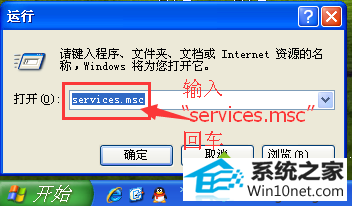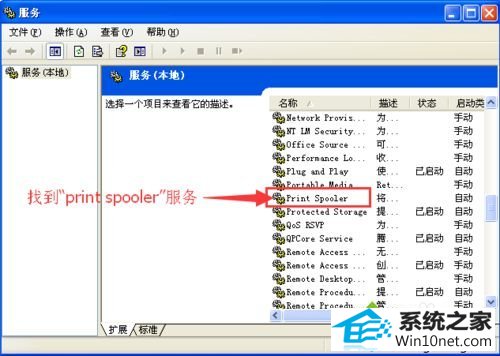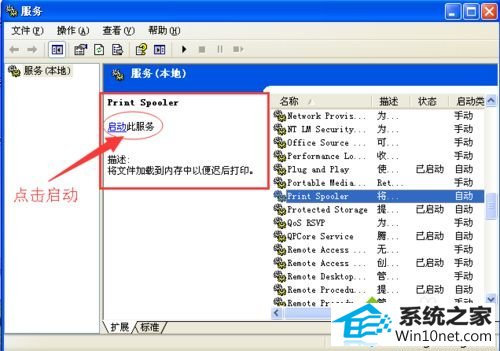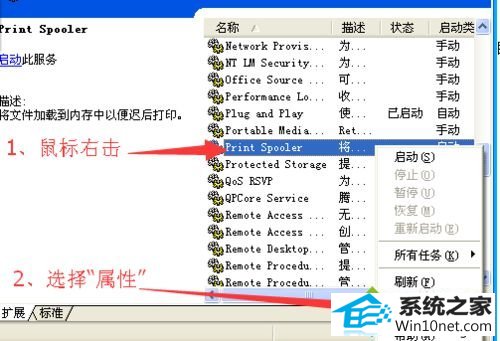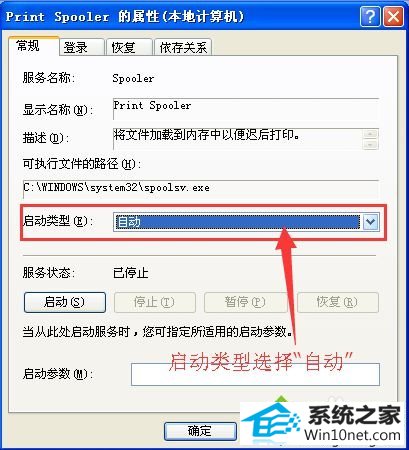教你操作win10系统点击打印提示“wps office发现您尚未安装打印机”的教程
发布日期:2019-05-28 作者:电脑公司 来源:http://www.086111.com
今天小编分享一下win10系统点击打印提示“wps office发现您尚未安装打印机”问题的处理方法,在操作win10电脑的过程中常常不知道怎么去解决win10系统点击打印提示“wps office发现您尚未安装打印机”的问题,有什么好的方法去处理win10系统点击打印提示“wps office发现您尚未安装打印机”呢?今天本站小编教您怎么处理此问题,其实只需要1、点击开始,运行,输入services.msc回车; 2、在服务里面找到“print spooler”服务;就可以完美解决了。下面就由小编给你们具体详解win10系统点击打印提示“wps office发现您尚未安装打印机”的图文步骤:
1、点击开始,运行,输入services.msc回车;
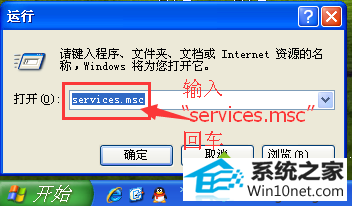
2、在服务里面找到“print spooler”服务;
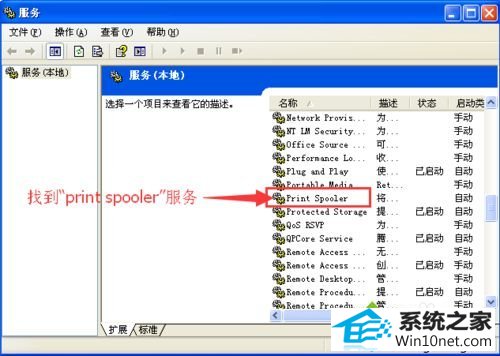
3、点击"启动";
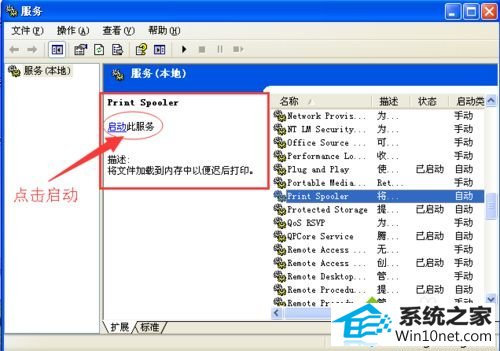
4、选中“print spooler”,鼠标右击,选择启动或者重新启动;
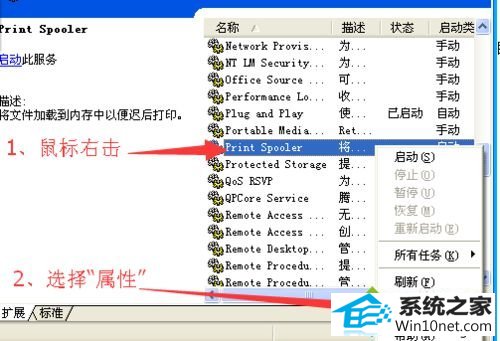
5、右击“print spooler”服务选择属性,将启动类型改为“自动”,点击确定。
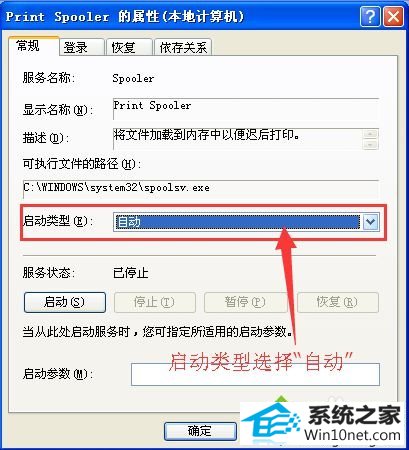
上述设置就是关于win10系统点击打印提示“wps office发现您尚未安装打印机”的图文步骤,其实只启动“print spooler”服务即可轻松解决问题了,希望能够帮助到大家顺利操作电脑。